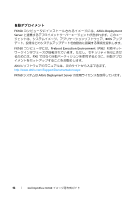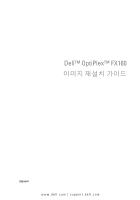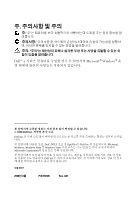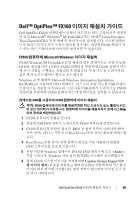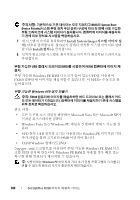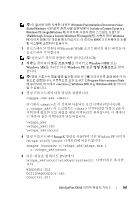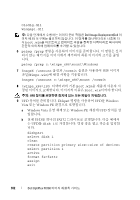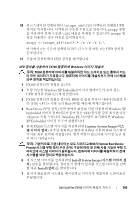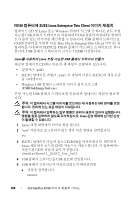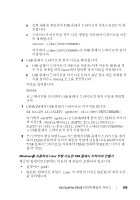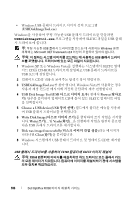Dell OptiPlex FX160 Dell™ OptiPlex™ FX160 Re-Imaging Guide - Page 101
Windows OPK, Windows AIK, Windows PE, ImageX
 |
View all Dell OptiPlex FX160 manuals
Add to My Manuals
Save this manual to your list of manuals |
Page 101 highlights
Windows Preinstallation Environment User Guide(Windows Include a Custom Script in a Windows PE Image(Windows PE Walkthrough: Create a Custom Windows PE Image Windows PE WAIK 1 Microsoft WAIK 1GB). 2 Windows OPK 또는 Windows AIK Windows PE C:\Program Files\\Tools version>은 Windows OPK 또는 Windows AIK 3 copype.cmd x86 dest c:\winpe_x86 dest x86 \winpe_x86 \winpe_x86\ISO \winpe_x86\mount 4 ImageX Windows PE 이미지 (Winpe.wim)를 \mount imagex /mountrw c:\winpe_x86\winpe.wim 1 c:\winpe_x86\mount 5 DVD에서 \winpe_x86\mount\windows\system32 winpeshl.ini DellImageDeploy.exe Comctl32.dll Dell OptiPlex FX160 101
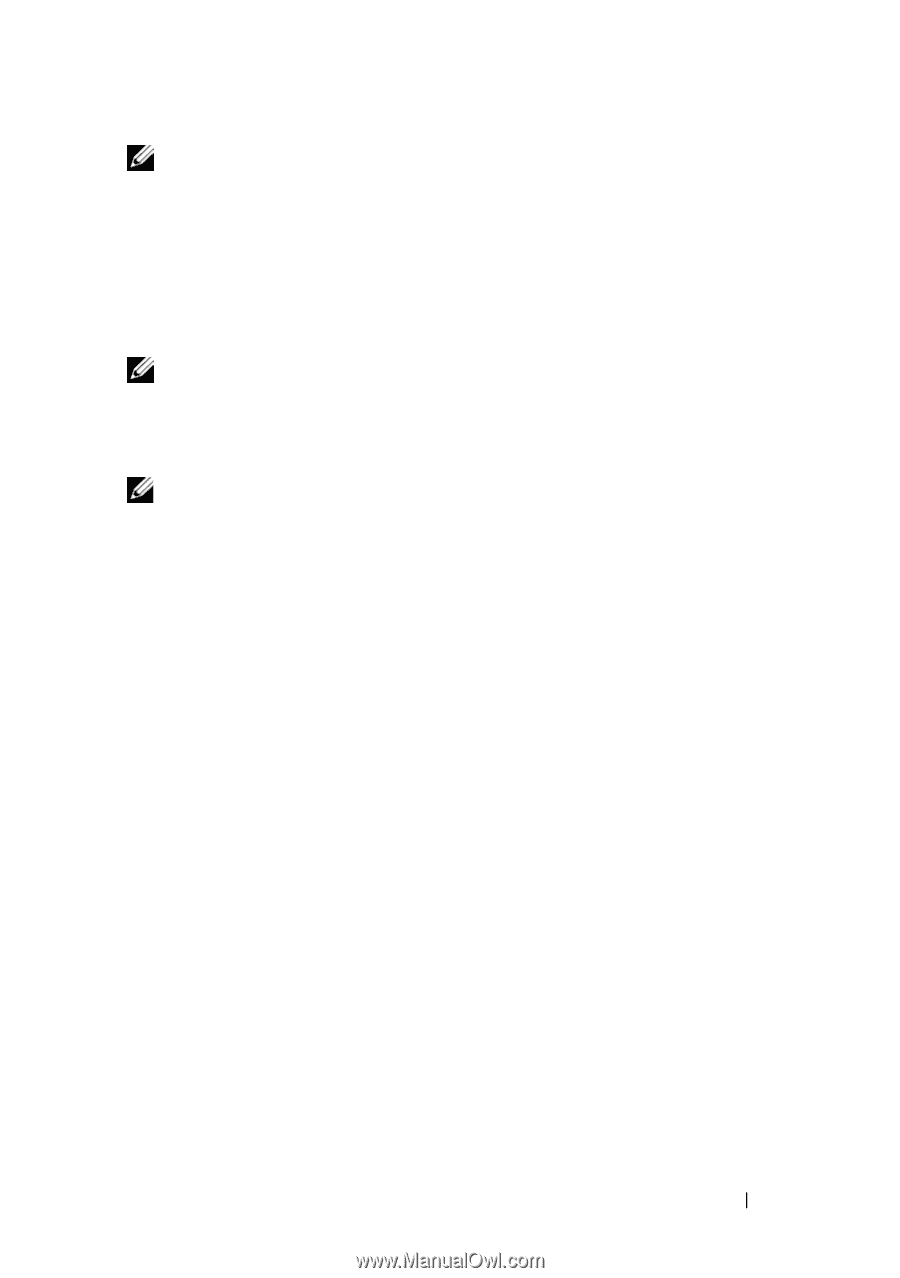
Dell OptiPlex FX160
이미지
재설치
가이드
101
주
:
이
절차에
대한
자세한
내용은
Windows Preinstallation Environment User
Guide(Windows
사전
설치
환경
사용
설명서
)
에서
"Include a Custom Script in a
Windows PE Image(Windows PE
이미지에
사용자
정의
스크립트
포함
)"
및
"Walkthrough: Create a Custom Windows PE Image(
설명
:
사용자
정의
Windows
PE
이미지
만들기
)"
섹션을
참조하십시오
.
이
정보는
WAIK
소프트웨어의
도움
말
시스템에
포함되어
있습니다
.
1
워크스테이션
컴퓨터에
Microsoft WAIK
소프트웨어의
최신
버전을
다
운로드하여
설치합니다
.
주
:
다운로드
파일의
용량은
매우
큽니다
(
약
1GB)
.
2
시작
을
클릭하여
모든
프로그램
을
가리키고
Windows OPK
또는
Windows AIK
를
가리킨
다음
Windows PE
도구
명령
프롬프트
를
클릭
합니다
.
주
:
명령
프롬프트
창을
열면
필요한
모든
도구를
가리키도록
환경
변수가
자
동으로
설정됩니다
.
기본적으로
모든
도구는
C:\Program Files\<version>\Tools
에
설치되며
,
여기에서
<version>
은
Windows OPK
또는
Windows AIK
중
하나가
될
수
있습니다
.
3
명령
프롬프트에서
다음
명령을
실행합니다
.
copype.cmd x86 <dest>
여기에서
<dest
>
은
이
절차에
사용되는
로컬
디렉터리입니다
(
예
:
c:\winpe_x86
).
이
스크립트는
<dest
>
디렉터리를
만들고
x86
아
키텍처에
필요한
모든
파일을
해당
디렉터리로
복사합니다
.
이
예에서
는
다음과
같은
디렉터리가
만들어집니다
.
\winpe_x86
\winpe_x86\ISO
\winpe_x86\mount
4
명령
프롬프트에서
ImageX
명령을
사용하여
기본
Windows PE
이미지
(
Winpe.wim
)
를
\mount
디렉터리에
마운트합니다
.
imagex /mountrw c:\winpe_x86\winpe.wim 1
c:\winpe_x86\mount
5
다음
파일을
업데이트
DVD
에서
\
winpe_x86\mount\windows\system32\
디렉터리로
복사합
니다
.
winpeshl.ini
DellImageDeploy.exe
Comctl32.dll